Android应用程序(APK)的编译打包过程
流程图:
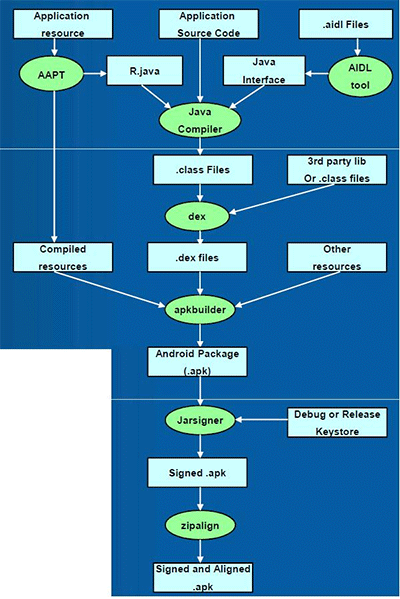
我们重点关心的是(1)这个过程的输入是什么?(2)这个过程的输出是什么?(3)这个过程使用了什么工具?至于使用什么参数,可以自己去看对应命令的帮助文件,或者在网上搜索,这不是本文的重点。
aapt->
aidl -> javac-> dx(dex)-> apkbuilder-> jarsigner-> zipalign
步骤中提到的工具如下表:
| 名称 | 功能介绍 | 在操作系统中的路径 |
| aapt | Android资源打包工具 | ${ANDROID_SDK_HOME}/platform-tools/appt |
| aidl | Android接口描述语言转化为.java文件的工具 | ${ANDROID_SDK_HOME}/platform-tools/aidl |
| javac | Java Compiler | ${JDK_HOME}/javac或/usr/bin/javac |
| dex | 转化.class文件为Davik VM能识别的.dex文件 | ${ANDROID_SDK_HOME}/platform-tools/dx |
| apkbuilder | 生成apk包 | ${ANDROID_SDK_HOME}/tools/opkbuilder |
| jarsigner | .jar文件的签名工具 | ${JDK_HOME}/jarsigner或/usr/bin/jarsigner |
| zipalign | 字节码对齐工具 | ${ANDROID_SDK_HOME}/tools/zipalign |
第一步:打包资源文件,生成R.java文件
编译R.java类需要用到AndroidSDK提供的aapt工具,aapt参数众多,以下是主要参数:
-d one or more device assets to include, separated by commas -f force overwrite of existing files -g specify a pixel tolerance to force images to grayscale, default 0 -j specify a jar or zip file containing classes to include -k junk path of file(s) added -m make package directories under location specified by -J -u update existing packages (add new, replace older, remove deleted files) -v verbose output -x create extending (non-application) resource IDs -z require localization of resource attributes marked with localization="suggested" -A additional directory in which to find raw asset files -G A file to output proguard options into. -F specify the apk file to output -I add an existing package to base include set -J specify where to output R.java resource constant definitions -M specify full path to AndroidManifest.xml to include in zip -P specify where to output public resource definitions -S directory in which to find resources. Multiple directories will be scann
aapt编译R.java文件具体如下:
需要进入应用程序目录,新建一个gen目录,没有gen目录,命令将会出现找不到文件的错误!
命令成功执行后将会在gen目录下生成成包结构的目录树,及R.java文件!
列子:
第二步:处理AIDL文件,生成对应的.java文件(当然,有很多工程没有用到AIDL,那这个过程就可以省了)
将.aidl文件生成.java文件需要用到AndroidSDK自带的aidl工具,此工具具体参数如下:
-I<DIR> search path for import statements. -d<FILE> generate dependency file. -p<FILE> file created by --preprocess to import. -o<FOLDER> base output folder for generated files. -b fail when trying to compile a parcelable.
值得注意的是:这个工具的参数与参数值之间不能有空格,Google也有对工资不满意的工程师!
例子:

第三步:编译Java文件,生成对应的.class文件
javac命令用法如下:
其中,可能的选项包括:
-g 生成所有调试信息
-g:none 不生成任何调试信息
-g:{lines,vars,source} 只生成某些调试信息
-nowarn 不生成任何警告
-verbose 输出有关编译器正在执行的操作的消息
-deprecation 输出使用已过时的 API 的源位置
-classpath <路径> 指定查找用户类文件和注释处理程序的位置
-cp <路径> 指定查找用户类文件和注释处理程序的位置
-sourcepath <路径> 指定查找输入源文件的位置
-bootclasspath <路径> 覆盖引导类文件的位置
-extdirs <目录> 覆盖安装的扩展目录的位置
-endorseddirs <目录> 覆盖签名的标准路径的位置
-proc:{none,only} 控制是否执行注释处理和/或编译。
-processor <class1>[,<class2>,<class3>...]要运行的注释处理程序的名称;绕过默认的搜索进程
-processorpath <路径> 指定查找注释处理程序的位置
-d <目录> 指定存放生成的类文件的位置
-s <目录> 指定存放生成的源文件的位置
-implicit:{none,class} 指定是否为隐式引用文件生成类文件
-encoding <编码> 指定源文件使用的字符编码
-source <版本> 提供与指定版本的源兼容性
-target <版本> 生成特定 VM 版本的类文件
-version 版本信息
-help 输出标准选项的提要
-Akey[=value] 传递给注释处理程序的选项
-X 输出非标准选项的提要
-J<标志> 直接将 <标志> 传递给运行时系统
例子:

javac -encoding utf-8 -target 1.5 -bootclasspath E:\Androiddev\android-sdk-windows2.2\platforms\android-3\android.jar -d bin src\com\byread\reader\*.java gen\com\byread\reader\R.java
第四步:把.class文件转化成Davik VM支持的.dex文件
将工程bin目录下的class文件编译成classes.dex,Android虚拟机只能执行dex文件!
例子:

第五步:打包生成未签名的.apk文件
【输入】打包后的资源文件、打包后类文件(.dex文件)、libs文件(包括.so文件,当然很多工程都没有这样的文件,如果你不使用C/C++开发的话)
【输出】未签名的.apk文件
【工具】apkbuilder工具
apkbuilder工具用法如下:
-v Verbose. -d Debug Mode: Includes debug files in the APK file. -u Creates an unsigned package. -storetype Forces the KeyStore type. If ommited the default is used. -z Followed by the path to a zip archive. Adds the content of the application package. -f Followed by the path to a file. Adds the file to the application package. -rf Followed by the path to a source folder. Adds the java resources found in that folder to the application package, while keeping their path relative to the source folder. -rj Followed by the path to a jar file or a folder containing jar files. Adds the java resources found in the jar file(s) to the application package. -nf Followed by the root folder containing native libraries to include in the application package.<span style="color: rgb(0, 0, 255); font-family: 楷体; line-height: 20px;font-size:18px; ">I:最后一步,通过jarsigner命令用证书文件对未签名的APK文件进行签名</span>
列子:
apkbuilder ${output.apk.file} -u -z ${packagedresource.file} -f ${dex.file} -rf ${source.dir} -rj ${libraries.dir}
第六步:对未签名.apk文件进行签名
【输入】未签名的.apk文件
【输出】签名的.apk文件
【工具】jarsigner
用法:jarsigner [选项] jar 文件别名 jarsigner -verify [选项] jar 文件 [-keystore <url>] 密钥库位置 [-storepass <口令>] 用于密钥库完整性的口令 [-storetype <类型>] 密钥库类型 [-keypass <口令>] 专用密钥的口令(如果不同) [-sigfile <文件>] .SF/.DSA 文件的名称 [-signedjar <文件>] 已签名的 JAR 文件的名称 [-digestalg <算法>] 摘要算法的名称 [-sigalg <算法>] 签名算法的名称 [-verify] 验证已签名的 JAR 文件 [-verbose] 签名/验证时输出详细信息 [-certs] 输出详细信息和验证时显示证书 [-tsa <url>] 时间戳机构的位置 [-tsacert <别名>] 时间戳机构的公共密钥证书 [-altsigner <类>] 替代的签名机制的类名 [-altsignerpath <路径列表>] 替代的签名机制的位置 [-internalsf] 在签名块内包含 .SF 文件 [-sectionsonly] 不计算整个清单的散列 [-protected] 密钥库已保护验证路径 [-providerName <名称>] 提供者名称 [-providerClass <类> 加密服务提供者的名称 [-providerArg <参数>]] ... 主类文件和构造函数参数
第七步:对签名后的.apk文件进行对齐处理(不进行对齐处理是不能发布到Google Market的)
【输入】签名后的.apk文件
【输出】对齐后的.apk文件
【工具】zipalign工具
知道了这些细节之后,我们就可以实现很多我们想实现东西了,比如:自动化,我们可以使用某种脚本,像Windows下的批处理,linux下的Bash,Java下的Ant,Python、Perl这样的脚本语言,甚至直接用Java、.net这们的强类型语言也是可以的。
以上就是本文的全部内容,希望本文的内容对大家的学习或者工作能带来一定的帮助,同时也希望多多支持我们!

